S omezením COVID mnoho lidí pracuje z domova. Jak ale komunikovat s kolegy na dálku?
Díky technologickému vývoji se lidé mohou navzájem snadno spojit. Jednou z nejpohodlnějších zbraní, které pomohly překonat propast, je Google Meet.
Ne všichni jsou však nadšení, že spolupracovníci mohou přímo nakouknout do místnosti. Existuje nějaký způsob, jak rozmazat pozadí na Google Meetings ? V tomto článku vám ukážu, jak používat funkci rozostření pozadí ve službě Google Meet.
- Část 1:Rozmazání pozadí ve službě Google Meet před videohovorem na notebooku
- Část 2:Rozmazání pozadí ve službě Google Meet před videohovorem v mobilu
- Část 3:Rozmazání pozadí ve službě Google Meet během videohovoru na notebooku
- Část 4:Rozmazání pozadí během videohovoru v mobilní aplikaci Google Meet
- Část 5:Nejlepší bezplatná rozšíření pro rozostření pozadí Google Meet
Část 1:Jak rozmazat pozadí ve službě Google Meet před videohovorem v systému Windows/Mac/Chromebook?
Vždy je lepší se na schůzku připravit předem. Kvůli nedostatku času nebo rannímu blues jste si však neuklidili pokoj a váháte se sdílením obrazovky, můžete použít funkce rozmazaného pozadí.
Po zahájení schůzky Google Meet nebo zadání hesla se na obrazovce uvidíte. V pravém dolním rohu by se měla objevit silueta pro uživatele Windows. Zatímco pro uživatele Macu se objeví tři tečky. Přesuňte ukazatel na ikonu siluety nebo tři svislé tečky pro zobrazení možností.
Google Meet poskytuje svým uživatelům tři hlavní zábavné a pohodlné možnosti pro rozmazané pozadí Google Meet.
- Když kliknete na siluetu s velkými tečkami, můžete úplně rozmazat pozadí pro Google Meet.
- Kliknutím na siluetu s menšími tečkami máte možnost částečně a mírně rozmazat pozadí pro Google Meet. Proto nemusíte vypadat úplně upraveně nebo strašidelně, jinými slovy.
- Případně si můžete vybrat funky nebo decentní pozadí. Google Meet vám umožňuje nahrát vlastní fotografii z notebooku a použít ji také jako pozadí.
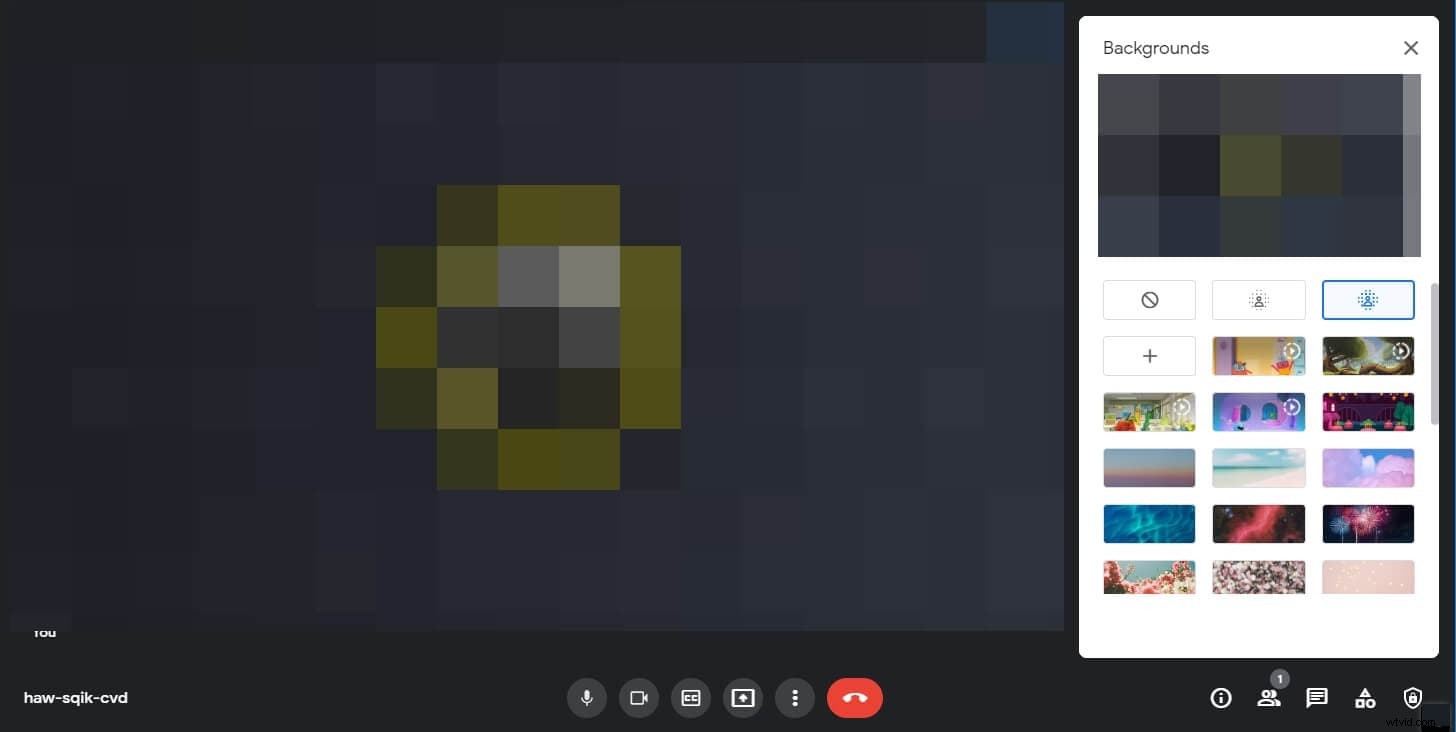
Primárně není žádný rozdíl při rozmazání pozadí v Google Meet pro uživatele Android nebo Mac; možnost rozmazání pozadí se obvykle spustí, když máte nainstalovaný nejnovější kompatibilní software. Nejnovější verze Chrome je doporučena pro uživatele Windows, zatímco Safari pro uživatele Mac.
Část 2:Jak rozmazat pozadí ve službě Google Meet před videohovorem na telefonu iPhone/Android?
Online schůzky nám usnadnily život. Mohli bychom cestovat a podnikat obchodní hovory s pomocí našeho iPhonu nebo Androidu kdekoli. Pokud jde o telefon, existuje však menší omezení; nemůžeme si vybrat žádné pozadí. S mobilem máme pouze dvě možnosti, jak rozmazat pozadí pro Google Meet. Úplně nebo mírně rozmazané.
V technické oblasti budou vždy existovat závady a poruchy, které lze obvykle vyřešit restartováním softwaru nebo zařízení. Pokud však chcete využívat funkce rozmazaného pozadí pro Google Meet na svém iPhonu nebo Androidu, musí být splněny minimální požadavky na kompatibilitu.
Musíte mít telefon s Androidem minimálně ve verzi 9.0. Pro uživatele iPhone je 6s minimálním požadavkem pro iOS. Kromě toho by váš smartphone s Androidem měl mít 3 GB RAM, ARM64, 4 jádra CPU, takt CPU 1,6 GHz. Většina typických telefonů podporuje všechny uvedené funkce. Pokud tedy nerozumíte veškerému technickému žargonu, neznepokojujte se. Jednoduše vyhledejte model svého mobilního telefonu online a porovnejte jej.
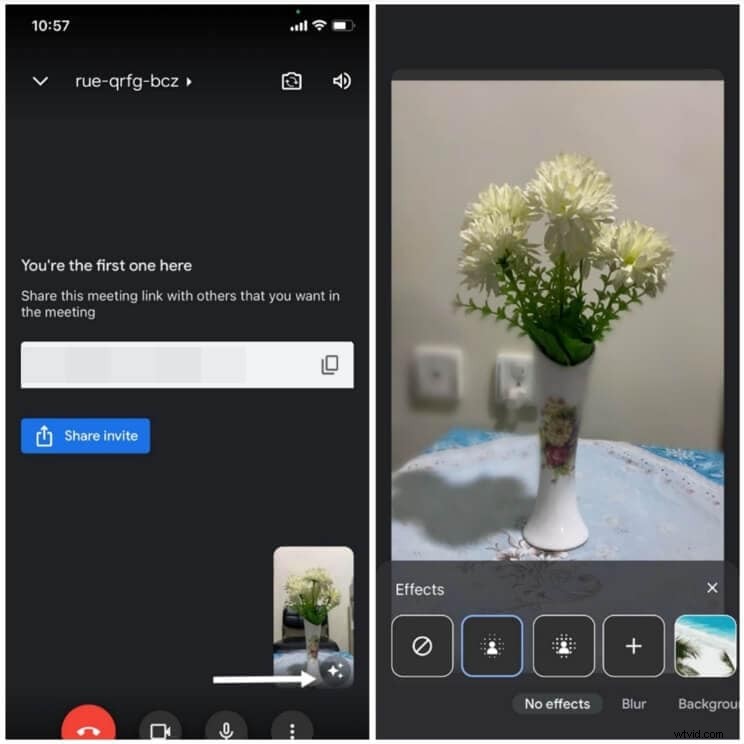
Po zadání hesla nebo zahájení schůzky můžete ve spodní části obrazovky vlastního zobrazení zaznamenat možnost rozmazání. Google Meet zobrazí náhled a před připojením ke schůzce můžete pokračovat s požadovaným nastavením rozostření.
Část 3:Jak rozmazat pozadí ve službě Google Meet během videohovoru na notebooku?
Proces rozmazání pozadí ve službě Google Meet během videohovoru je pro uživatele Windows a Mac docela podobný. Máte přístup ke třem svislým tečkám ve spodní části obrazovky Google Meet s vlastním zobrazením. Klikněte na tři svislé tečky a objeví se možnost vyskakovacího okna. Kliknutím na příslušnou možnost změníte pozadí.
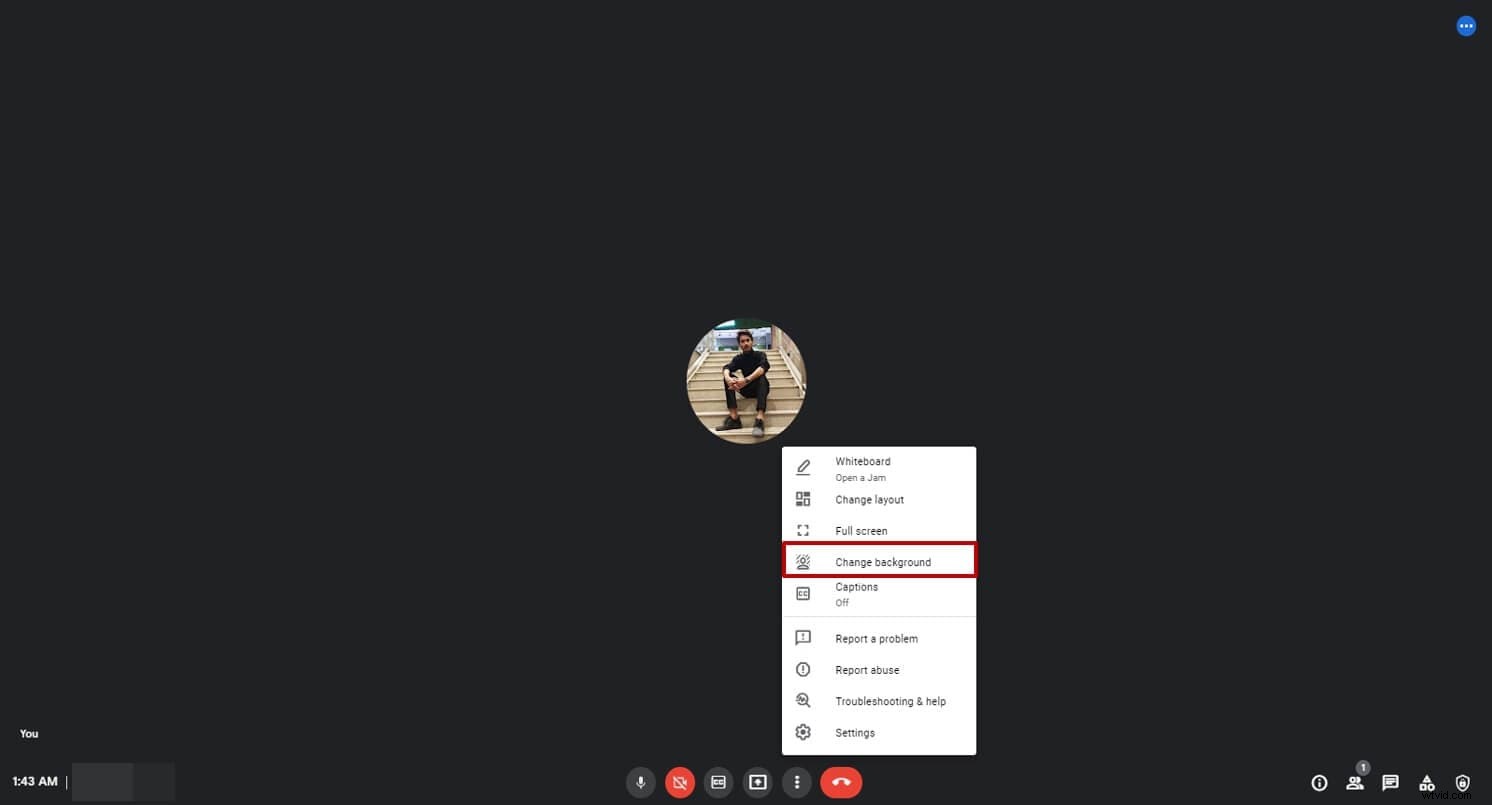
Můžete kliknout na siluetu s velkými tečkami, aby se pozadí úplně rozmazalo, nebo na siluetu s malými tečkami, aby se mírně zakryly. Můžete také kliknout na symbol plus a přidat libovolný obrázek a použít jej jako pozadí na Google Meet. Tato funkce neprospívá jen líným lidem, ale často díky ní může být vaše relace zábavná a interaktivní.
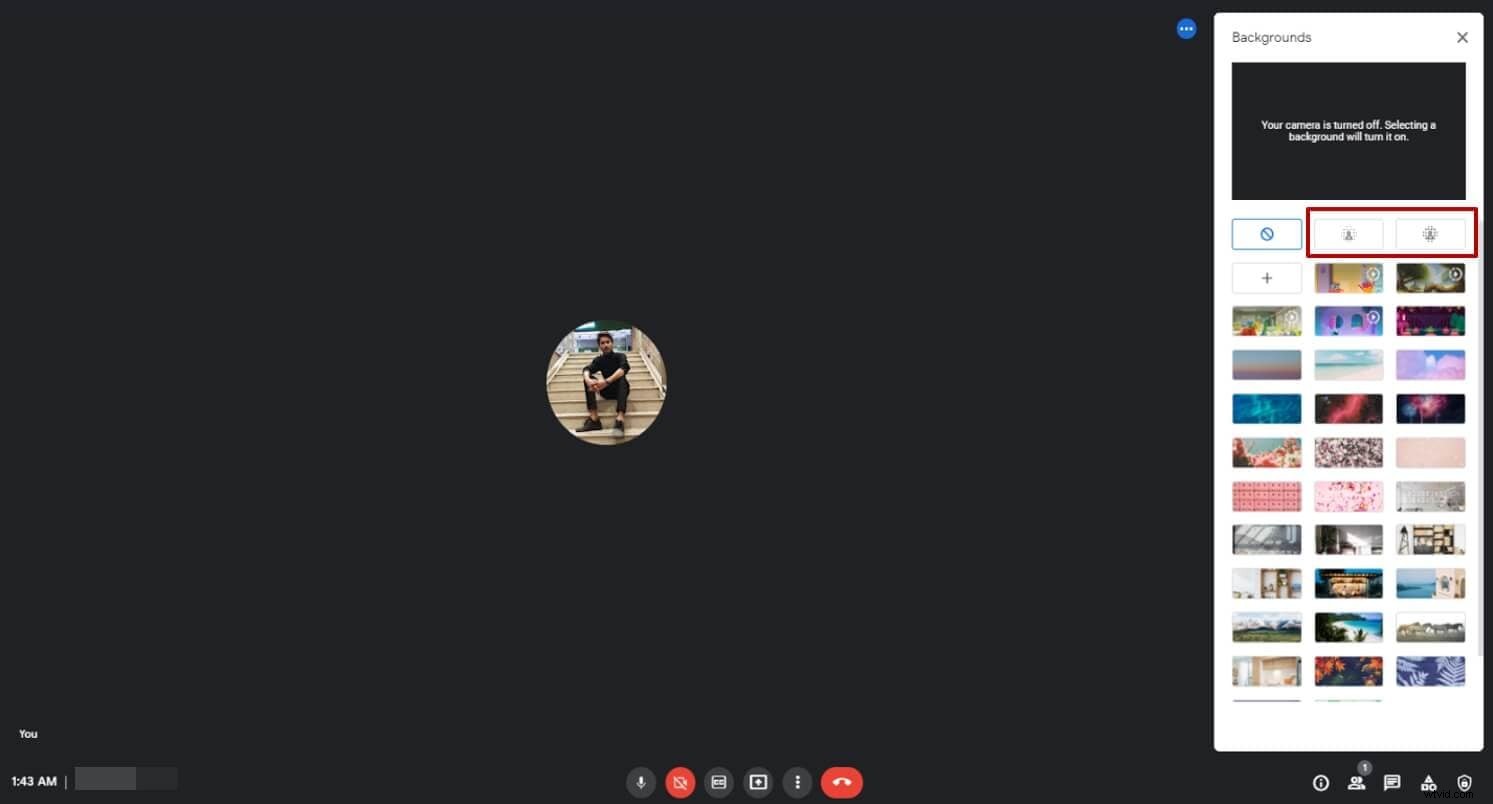
Část 4:Jak rozmazat pozadí během videohovoru v mobilní aplikaci Google Meet?
Ujistěte se, že je model vašeho mobilu aktuální. Po této aktivaci je funkce rozmazání ve službě Google Meet jednoduchá jako sníst koláč.
Možnost najdete na vlastním zobrazení Google Meet. Klikněte na ně, objeví se vyskakovací okno. Vyberte možnost rozmazání pozadí. Navíc od této chvíle budete mít viditelné stejné možnosti, jak byly opakovaně zmíněny.
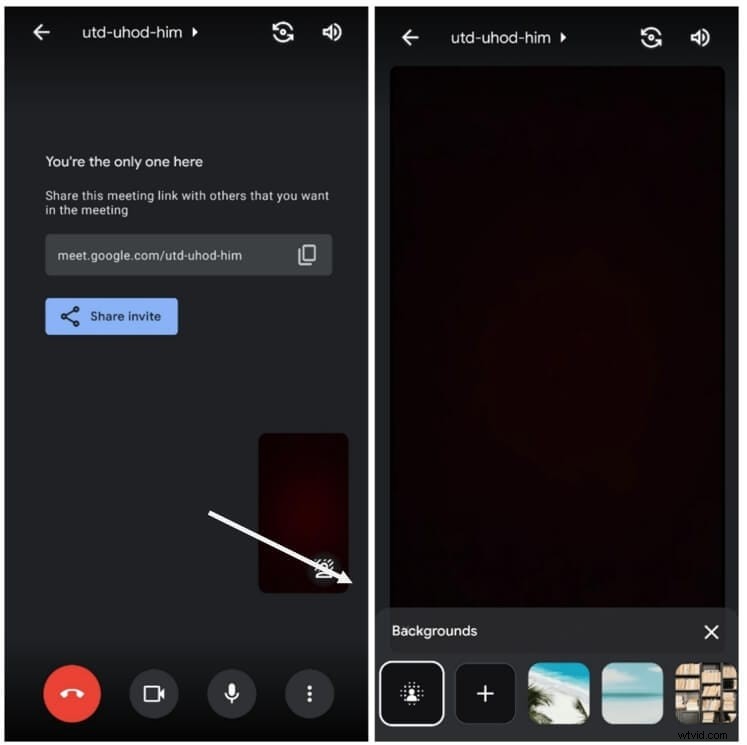
Část 5:3 nejlepší bezplatná rozšíření pro rozostření pozadí Google Meet
Výběr vhodného pozadí může být pro mnoho uživatelů problém. Proto máme seznam 3 nejlepších rozšíření pro rozmazání pozadí Google Meet. Tato rozšíření můžete použít pro rozmazané pozadí ve službě Google Meet. Navíc vám mohou pomoci zlepšit celkovou komunikaci.
1. Virtuální pozadí pro Google Meet
Je to jedno z nejlepších rozšíření na pozadí. Poskytuje různé možnosti pozadí, ze kterých si můžete vybrat, aby byla vaše schůzka atraktivnější. Podle situace může osoba změnit pozadí.
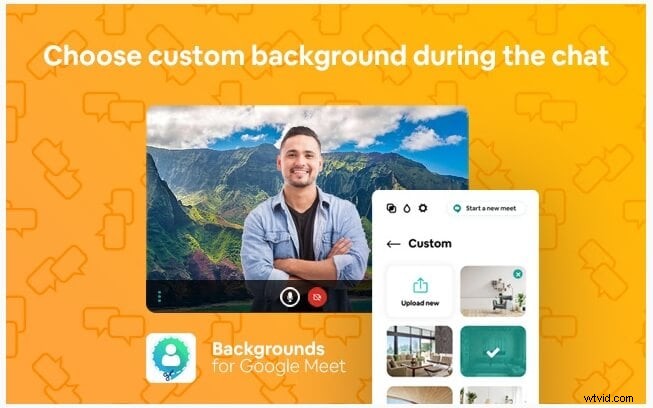
Učitel může například změnit pozadí třídy, to dětem pomůže zapamatovat si prostředí a slušnost třídy, úředník se může změnit na něco decentnějšího, ale co párty, pak se můžete změnit na něco funky.
Toto rozšíření na pozadí najdete zde:https://chrome.google.com/webstore/detail/virtual-backgrounds-for-g/edkljafinkpeoglndilllgfnailhkocn?hl=cs
2. Vizuální efekty pro Google Meet
Toto rozšíření vizuálních efektů poskytuje řadu vizuálních efektů, například sluneční brýle pro AR, 3-D filmy, rozostření pozadí, inverze, pixelate atd. Když jsme uvízli doma, naše životy byly nudné a lidé jsou společenská zvířata, která potřebují komunikovat. navzájem o přežití. Tyto komunikační pluginy činí naše konverzace živějšími.
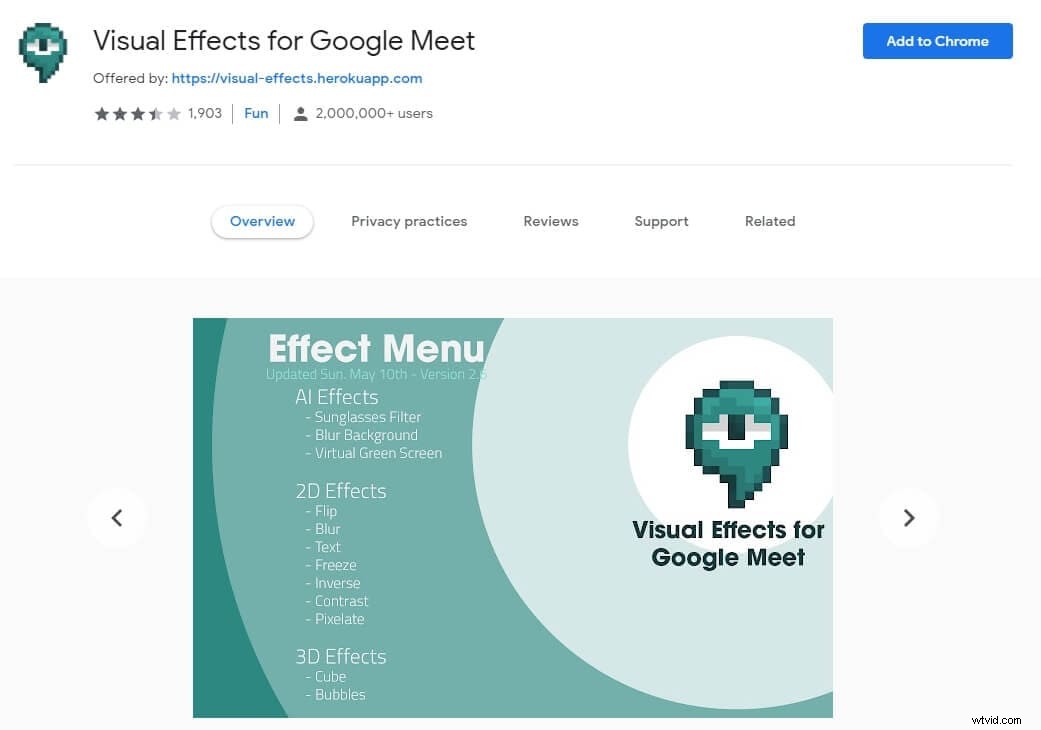
Toto rozšíření si můžete stáhnout přímo z:https://chrome.google.com/webstore/detail/visual-effects-for-google/hodiladlefdpcbemnbbcpclbmknkiaem?hl=cs
3. Rozostření pozadí pro Google Meet
Toto bezplatné rozšíření vám umožňuje snadno rozmazat pozadí během videohovoru Google Meet. Pomocí tohoto rozšíření můžete pomocí posuvníku změnit míru rozostření pozadí, které chcete ovládat. A co víc, tvrdil, že všechny obrázky jsou zpracovány v prohlížeči.
Toto rozšíření najdete zde:https://chrome.google.com/webstore/detail/background-blur-for-googl/jjbbcihejfopbmbbmjjmhkjjofkgkoog
Proč se nezobrazuje rozostřené pozadí Google Meet?
Rozostření pozadí Google Meet se na trhu objevuje a každým dnem se stává běžnějším a dostupnějším. Mohou se vyskytnout nějaké chyby nebo závady, které lze vyřešit restartováním. Jedním z důvodů, proč se funkce rozmazání Google Meet nezobrazuje jako přístupná, je to, že gadget nebo software nejsou aktuální.
Proč na Google Meet nemohu použít rozostření pozadí?
Jedním z důvodů, proč nemusí být rozmazání pozadí na Google Meet viditelné, je, že software není aktuální nebo není nainstalováno rozšíření. Porovnejte minimální požadavky programu Google Meet pro váš gadget a software (požadavky jsou uvedeny výše v blogu).
